Amazon Fire TV Stick은 원하는 모든 스트리밍 콘텐츠를 TV로 바로 가져올 수 있는 좋은 방법입니다. HBO, Netflix, Hulu 및 Disney+와 같은 스트리밍 서비스와 라이브 TV, Amazon의 방대한 영화 및 TV 프로그램 카탈로그에 연결할 수 있습니다.

그러나 최신 인터넷 사용 장치와 마찬가지로 자동 업데이트를 위해 시간 초과가 필요한 경우가 많습니다. 일반적으로 설정 메뉴에 내장 옵션이 없기 때문에 이 기능을 끌 수 없습니다. 그러나 해결 방법이 있습니다. 꽤 복잡한 경우입니다. 이것이 우리가 이 가이드를 작성하여 완료 방법을 안내하는 이유입니다.
1단계: Android 디버그 브리지 활성화
Android 디버깅 브리지(ADB)는 Fire Stick의 운영 체제를 개발자 수준에서 변경할 수 있는 명령줄 수준 프로그램입니다. Fire Stick의 자동 업데이트 기능을 끄는 데 필요한 수정 작업을 수행하려면 활성화해야 합니다.

최신 Fire Stick 인터페이스에서 ADB 활성화
먼저 설정 메뉴를 통해 ADB에 연결하려면 Fire TV Stick을 활성화해야 합니다. 취해야 할 단계는 다음과 같습니다.
- Fire TV Stick의 홈 화면으로 이동하여 설정.
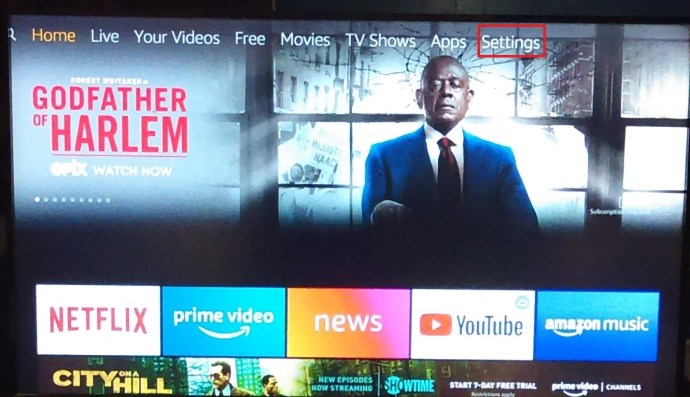
- 오른쪽으로 스크롤하여 선택 마이 파이어 TV (그것은 수 있습니다 장치 또는 체계 인터페이스의 이전 버전을 실행하는 Fire Stick에서).
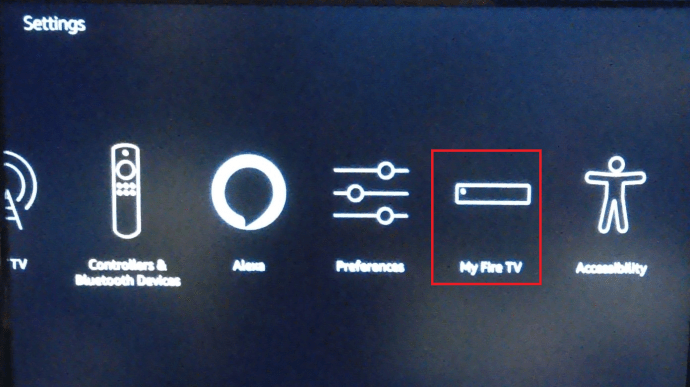
- 아래로 스크롤 개발자 옵션 그리고 선택 ADB 디버깅 그것을 돌리기 위해 에.
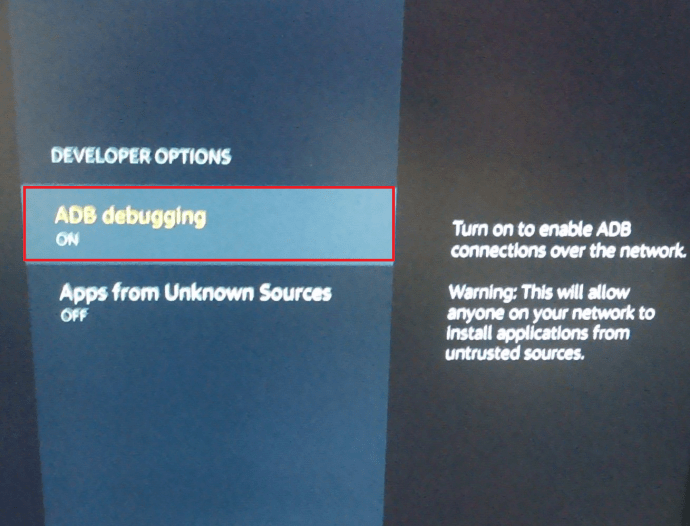
2단계: Fire Stick의 IP 주소 찾기
다음으로 Fire TV Stick을 TV에 연결하려면 Wi-Fi 네트워크에서 Fire TV Stick에 할당된 IP 주소를 확인해야 합니다. 수행 방법은 다음과 같습니다.
- 이전과 마찬가지로 Fire TV Stick의 홈 화면으로 이동하여 설정을 선택합니다.
- 오른쪽으로 스크롤하여 선택 마이 파이어 TV (그것은 수 있습니다 장치 또는 체계 이전 버전의 인터페이스를 실행하는 Fire Stick에서).
- 다음으로 선택 에 대한.
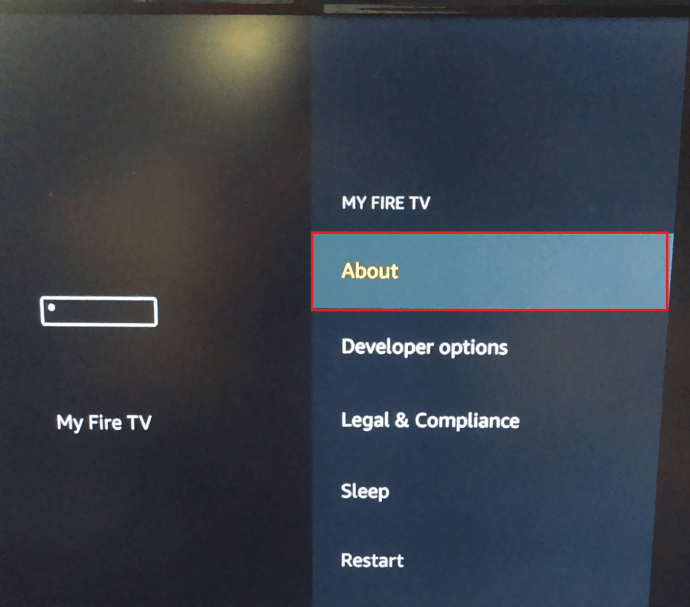
- 이제 아래로 스크롤하여 회로망.
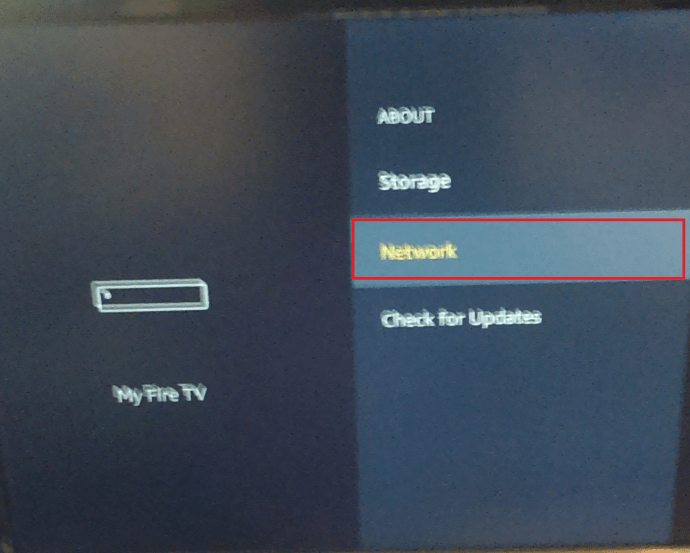
- Fire Stick의 IP 주소가 화면 오른쪽에 표시됩니다. 대부분의 경우 192.168.1.XX(XX는 Fire Stick에 할당된 번호)와 같습니다. 나중에 모두 필요하므로 전체 숫자 문자열을 기록해 둡니다.
3단계: 컴퓨터에 ADB 설치
다음 단계는 컴퓨터에 Android DebugBridge가 아직 설치되어 있지 않은 경우 설치되어 있는지 확인하는 것입니다. 다음은 Windows 및 Mac 컴퓨터에 설치하는 데 필요한 단계입니다.
Windows에 ADB 설치
- 웹 브라우저를 열고 ADB 설치 프로그램(Windows) 링크에서 ADB 설치 프로그램을 다운로드합니다.
- 다운로드가 완료되면 설치 프로그램을 엽니다.
- 설치 프로그램이 묻습니다. ADB와 Fastboot를 설치하시겠습니까? 유형 "와이"하고 치다 입력하다.
- 다음으로 묻습니다. ADB를 시스템 전체에 설치하시겠습니까? 유형 "와이"하고 치다 입력하다.
- 마지막으로, 그것은 물을 것이다 장치 드라이버를 설치하시겠습니까? 유형 "N"를 입력하고 Enter 키를 누릅니다.
Mac에 ADB 설치
- Mac의 웹 브라우저를 열고 ADB 설치 프로그램(Mac) 링크에서 ADB를 다운로드합니다.
- 설치 프로그램의 zip 파일을 두 번 클릭하여 압축을 풉니다.
- 압축 해제가 완료되면 압축을 푼 새 폴더를 두 번 클릭합니다.
- 다음으로 이동하여 터미널 애플리케이션을 엽니다. 애플리케이션 > 유틸리티 또는 ⌘ + 공백 "를 입력하고단말기"를 스포트라이트에 넣습니다.
- ADB-Install-Mac.sh라는 파일을 터미널 창으로 끌어다 놓습니다.
- 터미널 창을 클릭하고 Enter 키를 누릅니다. 요청하는 경우 비밀번호를 입력하십시오.
4단계: 컴퓨터에서 ADB 실행
이제 ADB를 설치했으므로 시작해야 합니다. 방법은 다음과 같습니다.
- 시작 메뉴를 열고 "명령 프롬프트"를 검색 표시줄에 입력하고 명령 프롬프트를 클릭합니다. Mac에서는 이전과 동일한 방식으로 터미널을 엽니다.
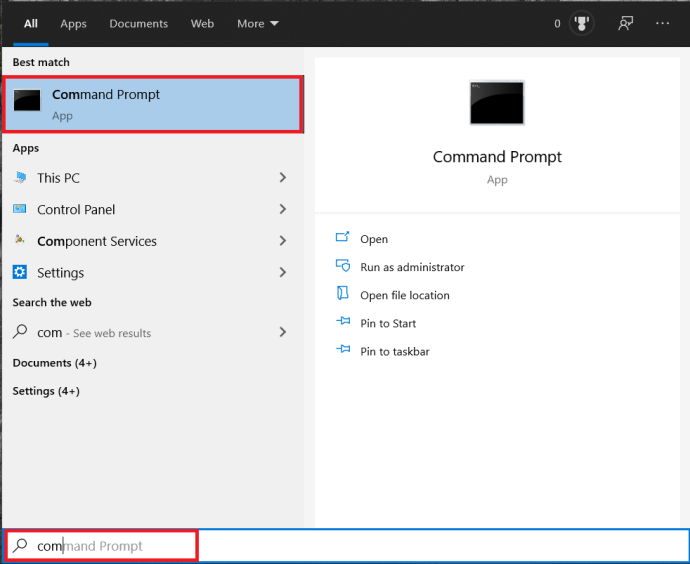
- "를 입력하십시오.adb 킬 서버"(따옴표 제외)를 누른 다음 입력하다.
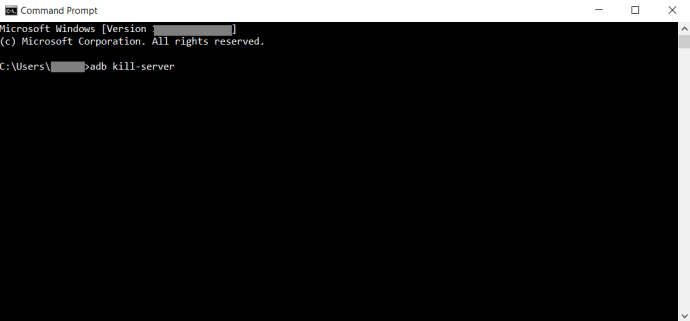
- "를 입력하십시오.adb 시작 서버"그럼 치다 입력하다.
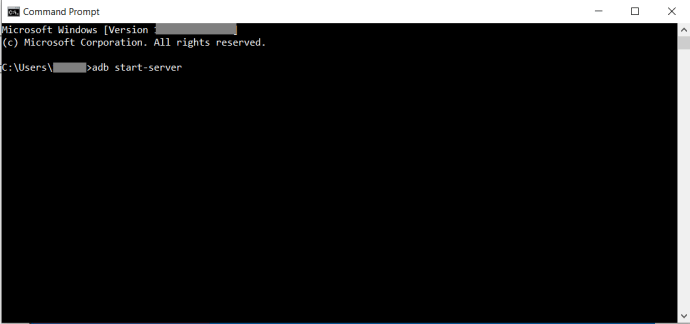
- "를 입력하십시오.adb 연결 [IP 주소]"(이전에 찾은 Fire Stick의 IP 주소를 사용하고 대괄호를 포함하지 않음) 다음을 누르십시오. 입력하다.
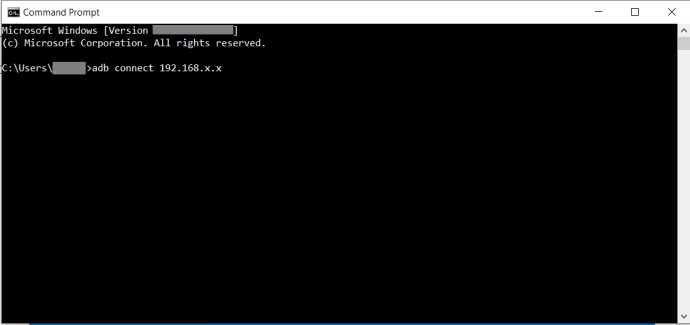
5단계: ADB를 사용한 자동 업데이트 비활성화
마지막 단계는 매우 간단합니다. 이제 모든 설정이 완료되었습니다. Fire Stick에 자동 업데이트를 중지하도록 지시하려면 특정 명령을 실행하기만 하면 됩니다. 수행할 작업은 다음과 같습니다.
- 명령 프롬프트 창이 여전히 열려 있고 위의 단계에서 장치에 연결된 상태에서 "수"하고 치다 입력하다. 이 명령은 Fire TV Stick에 대한 관리자 수준의 액세스 권한을 부여합니다.
- OS3가 설치된 Fire TV Stick의 경우 "adb 쉘 오후 com.amazon.dcp 비활성화"하고 치다 입력하다.
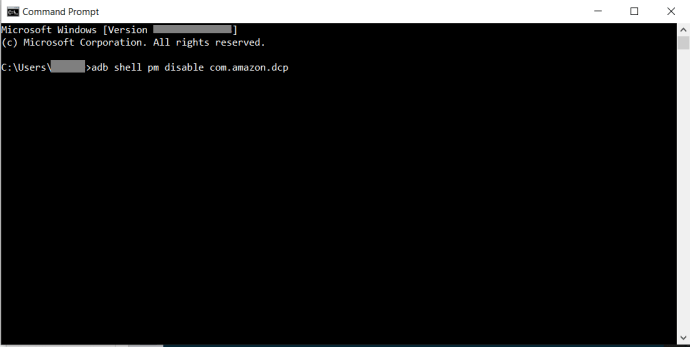 Fire TV에 OS5 이상이 있는 경우 "adb 쉘 오후 숨기기 com.amazon.device.software.ota"하고 치다 입력하다.
Fire TV에 OS5 이상이 있는 경우 "adb 쉘 오후 숨기기 com.amazon.device.software.ota"하고 치다 입력하다. 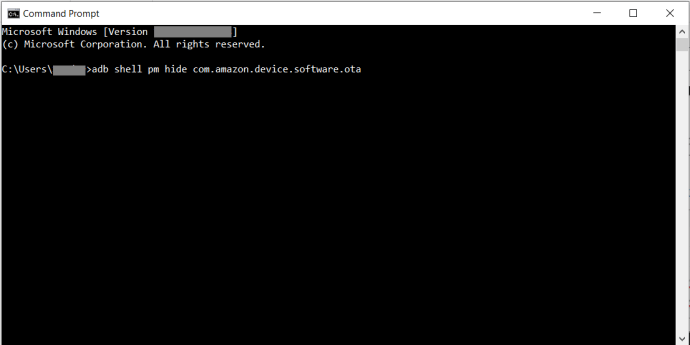 "를 입력하지 않고 명령을 시도하십시오.adb 쉘" 문제가 있는 경우 처음에 부분.
"를 입력하지 않고 명령을 시도하십시오.adb 쉘" 문제가 있는 경우 처음에 부분.
Fire TV Stick에서 자동 업데이트를 다시 활성화하려면 공장 초기화를 수행하거나 이 마지막 단계를 다시 수행하여 숨김이라는 단어를 숨김 해제로 바꿉니다.

더 이상 자동 업데이트 없음
이 다소 긴 프로세스를 사용하여 Fire TV Stick이 더 이상 업데이트를 자동으로 다운로드 및 설치하지 않도록 설득할 수 있습니다. 이를 관리하는 더 낫거나 쉬운 방법을 찾으셨다면 아래의 댓글 섹션에서 이에 대해 듣고 싶습니다.
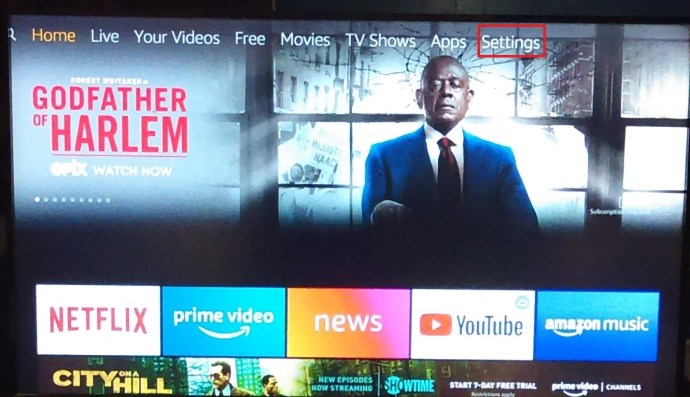
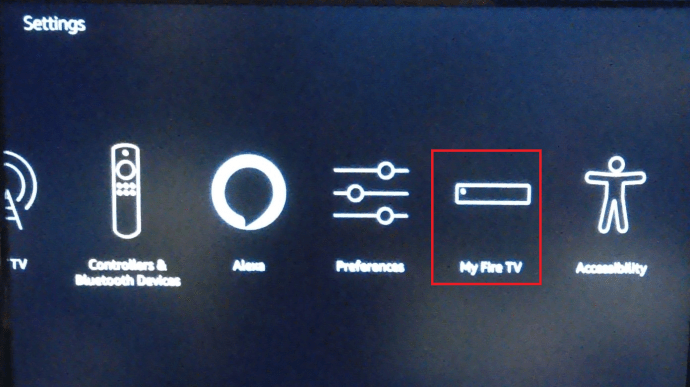
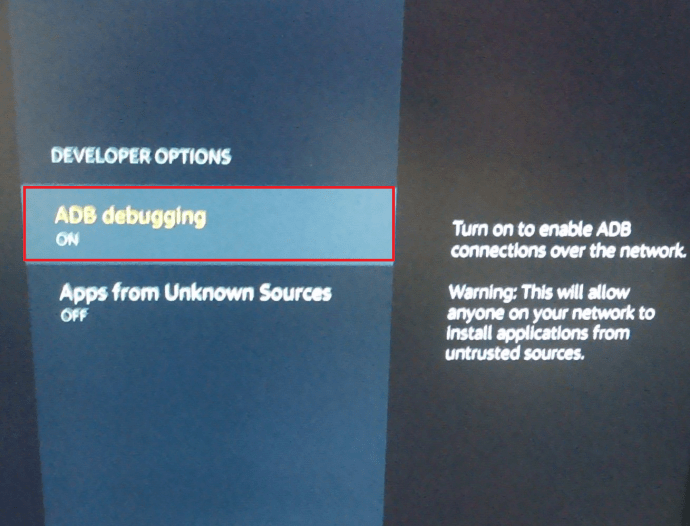
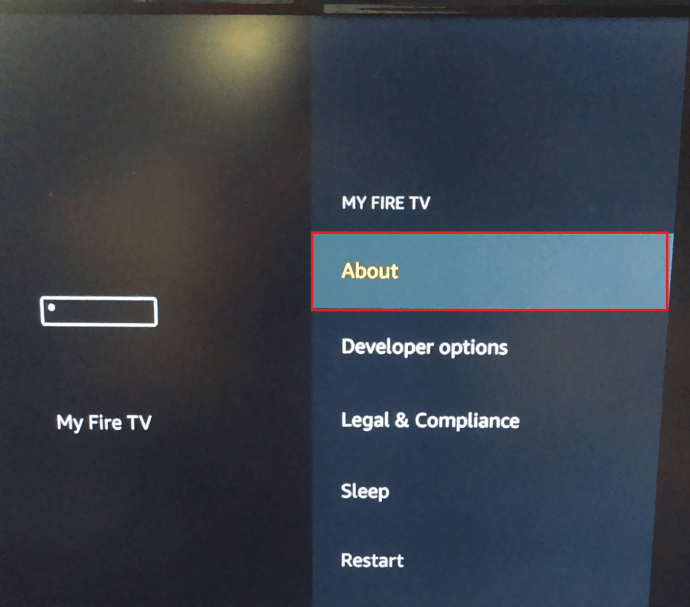
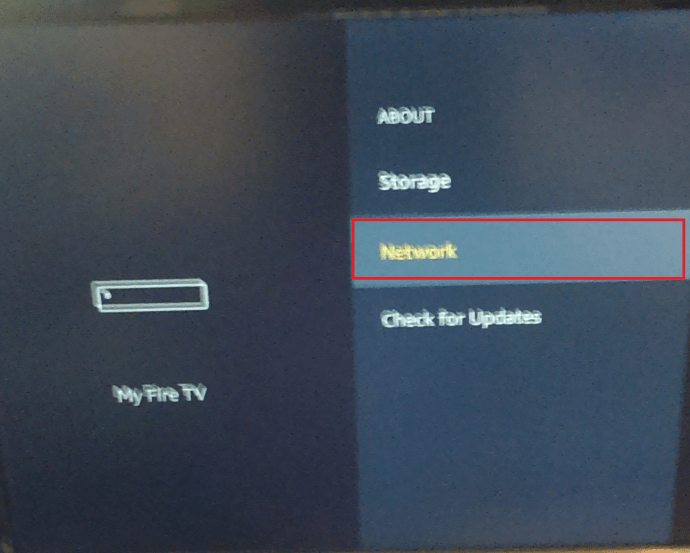
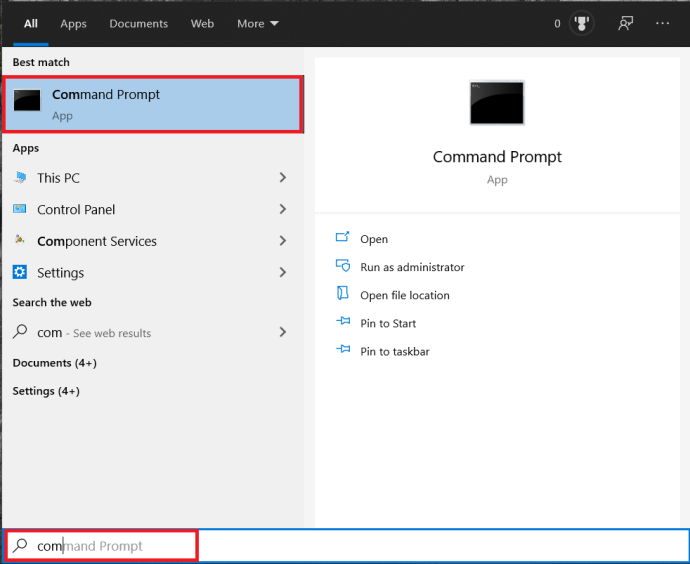
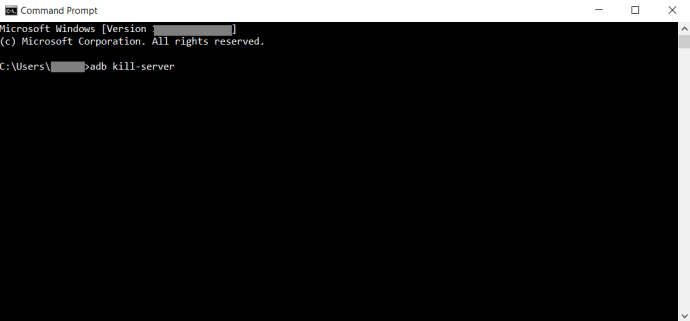
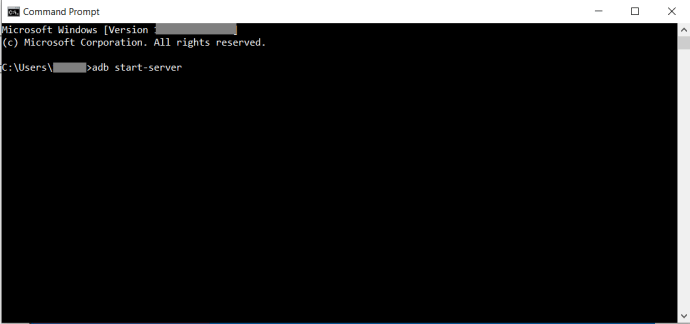
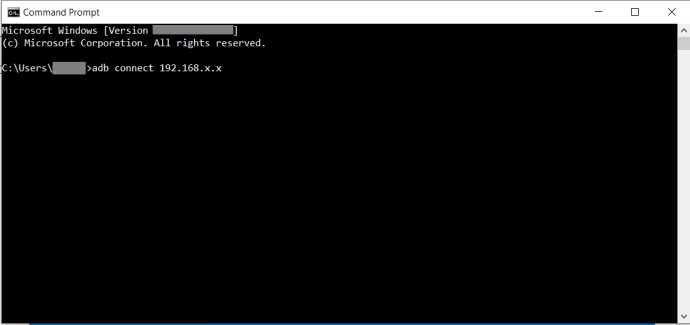
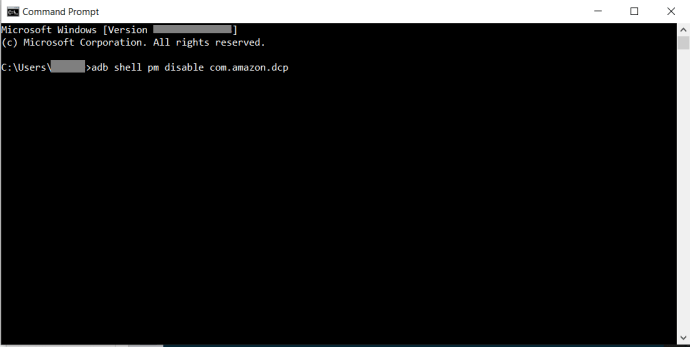 Fire TV에 OS5 이상이 있는 경우 "adb 쉘 오후 숨기기 com.amazon.device.software.ota"하고 치다 입력하다.
Fire TV에 OS5 이상이 있는 경우 "adb 쉘 오후 숨기기 com.amazon.device.software.ota"하고 치다 입력하다. 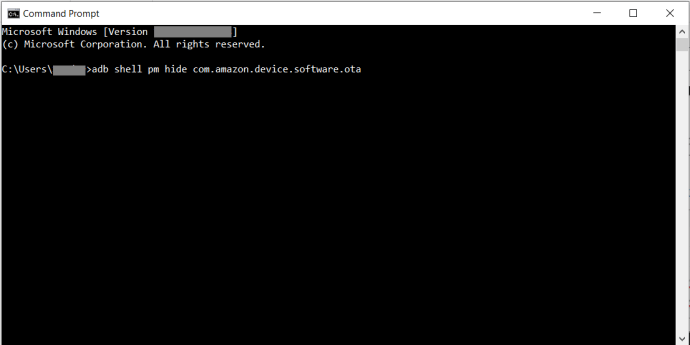 "를 입력하지 않고 명령을 시도하십시오.adb 쉘" 문제가 있는 경우 처음에 부분.
"를 입력하지 않고 명령을 시도하십시오.adb 쉘" 문제가 있는 경우 처음에 부분.








